Създаване и управление на шаблони за Word 2019

Научете как да създавате и управлявате шаблони за Word 2019 с нашето ръководство. Оптимизирайте документите си с персонализирани стилове.
Новата команда за корекции на PowerPoint 2013 може да ви помогне да направите корекции на тези снимки, които просто не излизат съвсем правилно. Тази команда, намираща се в раздела Инструменти за картина Формат, ви позволява да регулирате остротата, яркостта и контраста на картината.
За да промените остротата, контраста или яркостта на картината, щракнете върху бутона Корекции и изберете една от предварително зададените опции от галерията с опции, която се показва. Или изберете командата Опции за корекция на картината от долната част на менюто Корекции, за да разкриете контролите за корекции на картината в прозореца на задачите вдясно от слайда. Можете да използвате тези контроли за индивидуално регулиране на остротата, яркостта и контраста.
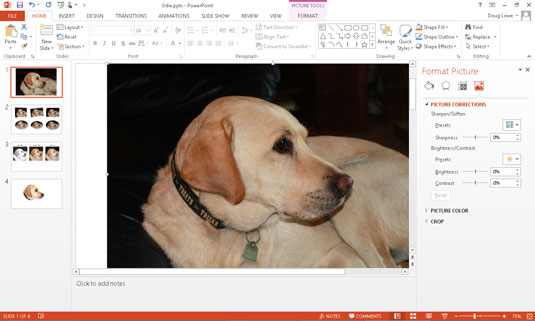
Бутонът Цвят в раздела Инструменти за картина Формат ви позволява да регулирате цвета на вашите снимки. Можете да регулирате следните аспекти на цвета на картината:
Наситеност: Контролира общото количество цвят в картината
Цветен тон: Контролира цялостната „топлота“ на цвета на картината
Преоцветяване: Позволява ви да промените основния цвят, видим на снимката
За да промените цвета на картината, щракнете върху бутона Цвят в раздела Инструменти за картина Формат и изберете една от опциите от галерията с предварително зададени опции. Или изберете командата Опции за цвета на картината в долната част на менюто Цвят. Правейки това извежда цветните контроли. Както можете да видите, на тази фигура цветните контроли са използвани за изобразяване на картината в черно и бяло.
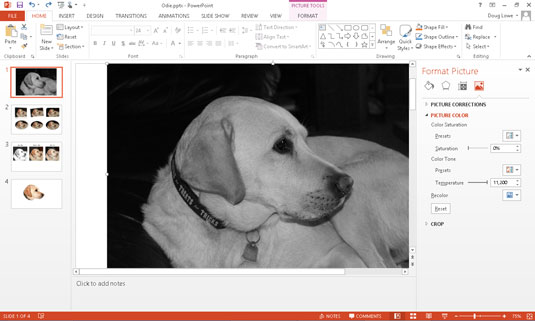
Научете как да създавате и управлявате шаблони за Word 2019 с нашето ръководство. Оптимизирайте документите си с персонализирани стилове.
Научете как да настроите отстъп на абзаци в Word 2016, за да подобрите визуалната комуникация на вашите документи.
Как да блокирам Microsoft Word да отваря файлове в режим само за четене в Windows Microsoft Word отваря файлове в режим само за четене, което прави невъзможно редактирането им? Не се притеснявайте, методите са по-долу
Как да коригирате грешки при отпечатването на неправилни документи на Microsoft Word Грешките при отпечатването на документи на Word с променени шрифтове, разхвърляни абзаци, липсващ текст или изгубено съдържание са доста чести. Въпреки това недейте
Ако сте използвали писалката или маркера, за да рисувате върху слайдовете на PowerPoint по време на презентация, можете да запазите чертежите за следващата презентация или да ги изтриете, така че следващия път, когато го покажете, да започнете с чисти слайдове на PowerPoint. Следвайте тези инструкции, за да изтриете чертежи с писалка и маркери: Изтриване на линии една в […]
Библиотеката със стилове съдържа CSS файлове, файлове с разширяем език на стиловия език (XSL) и изображения, използвани от предварително дефинирани главни страници, оформления на страници и контроли в SharePoint 2010. За да намерите CSS файлове в библиотеката със стилове на сайт за публикуване: Изберете Действия на сайта→Преглед Цялото съдържание на сайта. Появява се съдържанието на сайта. Библиотеката Style се намира в […]
Не затрупвайте аудиторията си с огромни числа. В Microsoft Excel можете да подобрите четливостта на вашите табла за управление и отчети, като форматирате числата си така, че да се показват в хиляди или милиони.
Научете как да използвате инструменти за социални мрежи на SharePoint, които позволяват на индивиди и групи да общуват, да си сътрудничат, споделят и да се свързват.
Юлианските дати често се използват в производствени среди като времеви печат и бърза справка за партиден номер. Този тип кодиране на дата позволява на търговците на дребно, потребителите и обслужващите агенти да идентифицират кога е произведен продуктът и по този начин възрастта на продукта. Юлианските дати се използват и в програмирането, военните и астрономията. Различно […]
Можете да създадете уеб приложение в Access 2016. И така, какво всъщност е уеб приложение? Е, уеб означава, че е онлайн, а приложението е просто съкращение от „приложение“. Персонализирано уеб приложение е онлайн приложение за база данни, достъпно от облака с помощта на браузър. Вие създавате и поддържате уеб приложението в настолната версия […]








